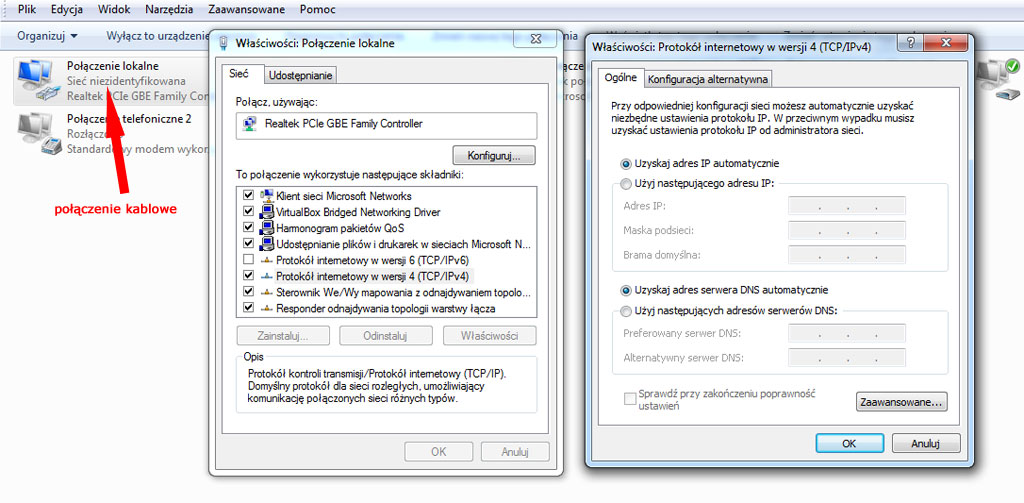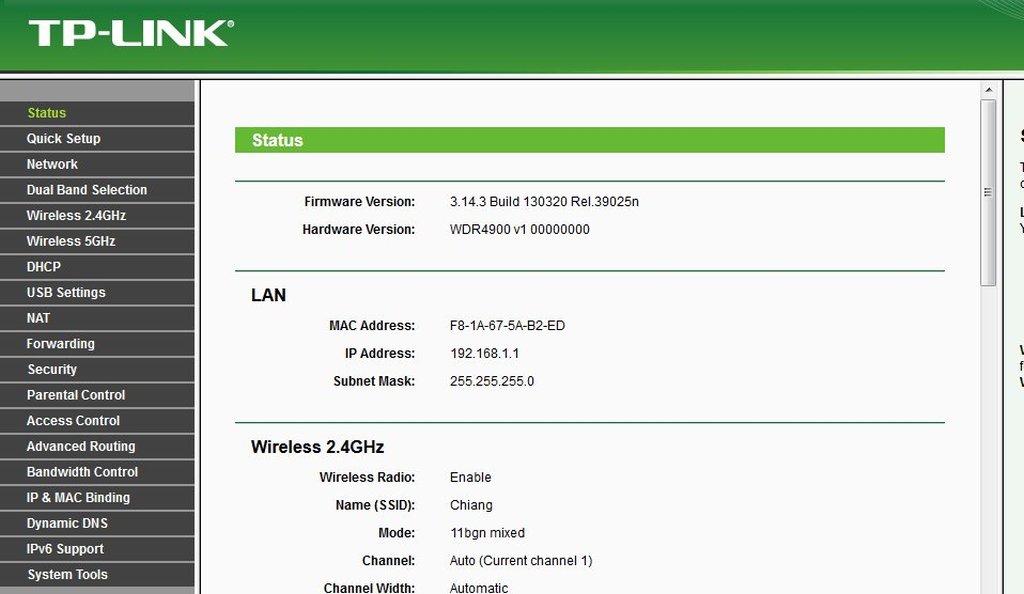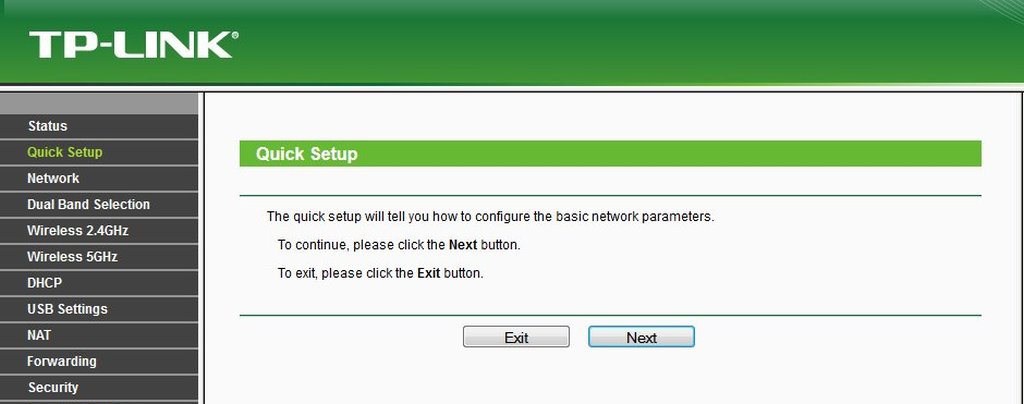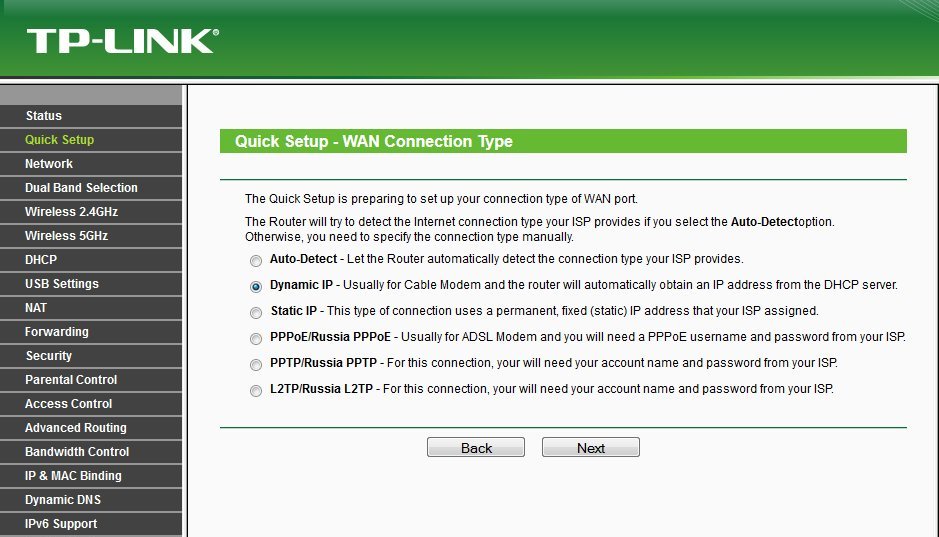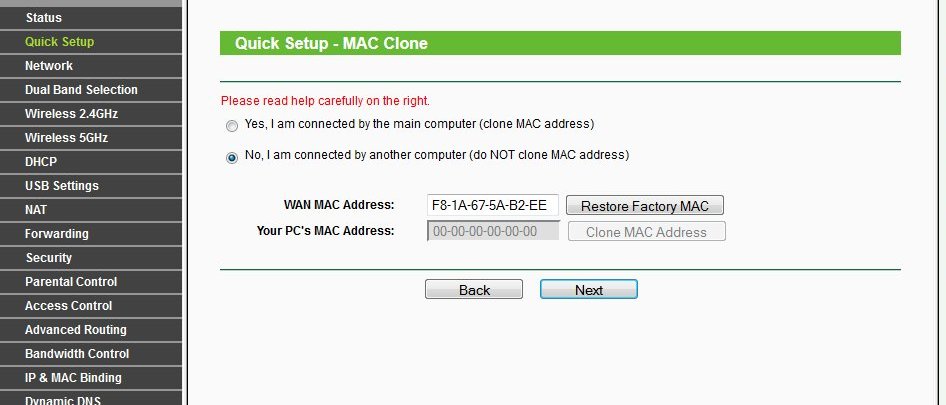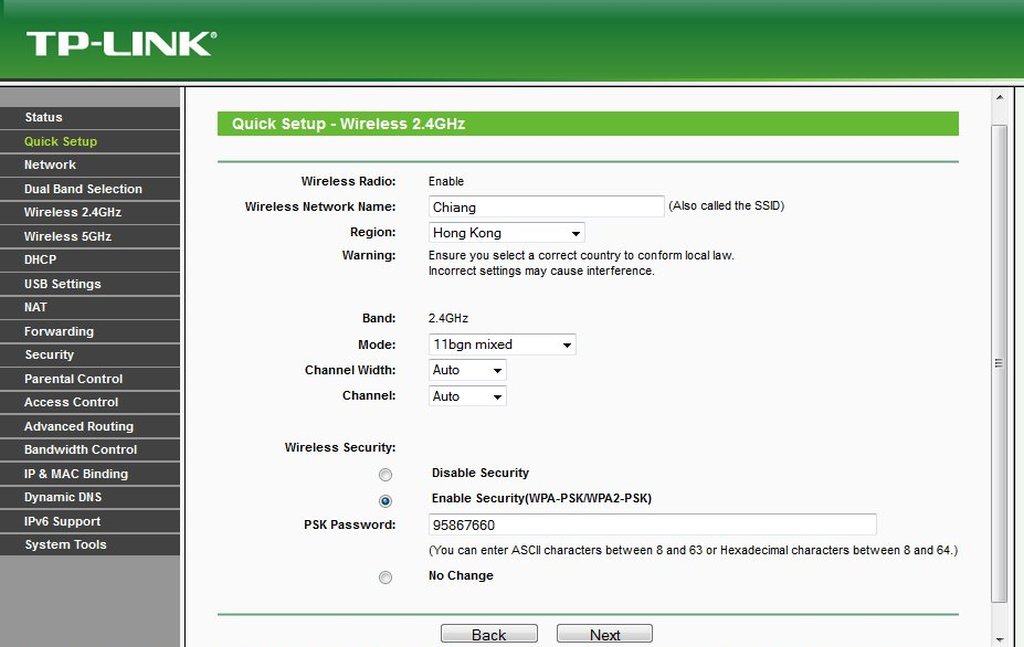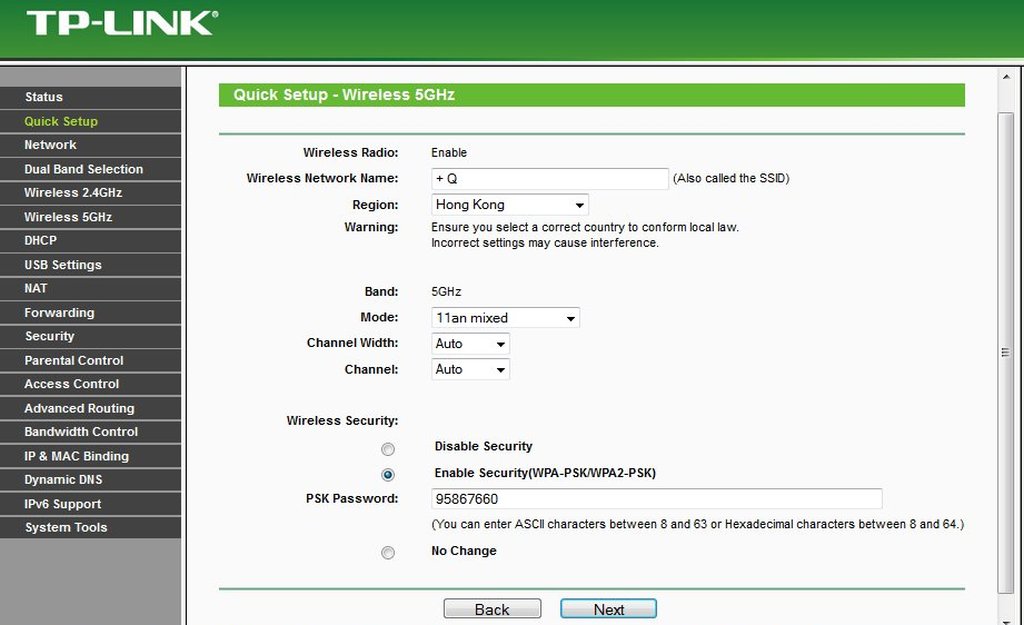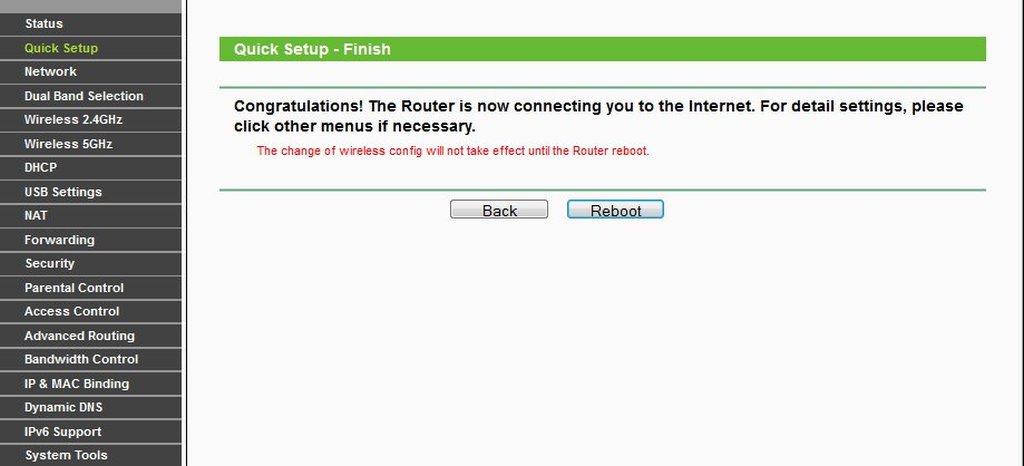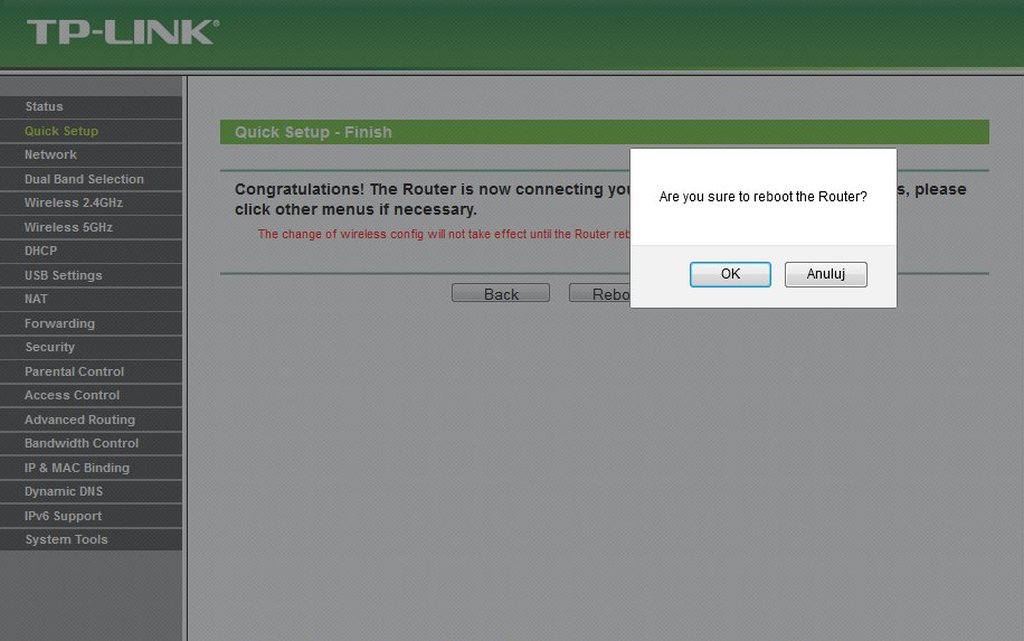Przedstawiam podstawową konfigurację nowego routera w ofercie TP-Linka WDR4900, który będzie współpracował z urządzeniem od lokalnego dostawcy internetu. Sieć jest doprowadzona skrętką komputerową zakończoną wtyczką RJ45.
KROK 1:
Podstawa to podłączenie routera kablowo do naszego komputera i wpięcie kabla od dostawcy w port WAN (niebieski) naszego routera
UWAGA! Do konfiguracji routera przez przeglądarkę internetową nie potrzebujemy dostępu do internetu. Wystarczy samo połączenie do routera.
KROK 2:
Sprawdzamy czy nasza karta sieciowa w komputerze jest ustawiona na auto-config (pobiera adresy automatycznie z serwera DHCP, czyli z naszego routera)
KROK 3:
Mając podłączony router do naszego komputera, otwieramy dowolną przeglądarkę internetową i wpisujemy adres naszego routera http://192.168.1.1, po pojawieniu się pola logowania wpisujemy admin/admin.
Teraz mamy dostęp do konfiguracji naszego routera
KROK 4:
Dla mniej doświadczonych użytkowników firma TP-link wprowadziła udogodnienie pod postacią szybkiej instalacji tzw. QUICK SETUP, który sam nasz poprowadzi przez konfigurację routera. Klikamy więc w zakładkę Quick Setup oraz po pojawieniu się nowego okna klikamy Next
KROK 5:
Teraz pojawia się pole konfiguracji portu WAN czyli rodzaju łącza jakie mamy od naszego dostawcy. W większości będzie to Dynamic IP, choć występuje też konfiguracja Static IP oraz PPPoE (login i hasło od dostawcy). Wybieramy konfigurację naszego łącza internetowego i klikamy Next
Krok 6:
Następnym krokiem jest funkcja Clone MAC, która też konfigurujemy zgodnie z wymaganiami łącza o dostawcy. W większości wypadków będzie to brak klonowania czyli wybieramy funkcję "do NOT clone mac address" i klikamy Next. W przeciwnym wypadku wybieramy funkcję "clone mac address" i wciskamy przycisk "Clone MAC Address" aby skopiować adres fizyczny z naszej karty sieciowej w komputerze na której mieliśmy dostęp do internetu.
KROK 7:
Funkcja Dual Band Selection odpowiada za wybór pasma bezprzewodowego z jakiego zamierzamy korzystać. Możemy ustawić podwójne pasmo czyli 2,4GHz jak i 5GHz lub tez pojedyncze pasmo. Wybieramy interesującą nas częstotliwość i klikamy Next.
KROK 8:
Konfigurujemy teraz dostęp bezprzewodowy, wpisując naszą nazwę sieci, kanał, szerokość pasma a w Wireless Security wpisujemy klucz zabezpieczający nasz sieć
pasmo 2,4GHz
pasmo 5GHz
KROK 9:
Ostatnim krokiem jest potwierdzenie konfiguracji i wykonanie restartu routera (reboot) klikając Next i OK
Po ponownym uruchomieniu powinniśmy mieć już dostęp do internetu. Adresację od dostawcy łatwo sprawdzić w STATUS-ie na porcie WAN
Oczywiście adresacja IP będzie inna dla każdego dostawcy, na obrazku jest to tylko przykład poprawnej konfiguracji routera.